 o con el comando move, el cursor se convertira en una cruz, damos un click sobre la resistencia y con eso seleccionamos la resistencia deseada tomemos la 1 para seguir el mismo orden del circuito original, ya seleccionada debemos ponerla de manera vertical para ello damos click derecho mientras esta seleccionada, otra manera de rotar los elementos ademas del click derecho es mediante el icono rotate el de una cruz con una flecha apuntando hacia la izquierda o con el comando rotate (para que los camandos tengan efecto se escriben y luego se le da enter y se selecciona el objeto al que afectará el comando). Algo que es opcional es ponerle el valor de los elementos, aunque no es necesario puesto que a la hora de hacer el impreso, lo importante es saber que ahi va un elemento de tal clase, es muy util ya que nos permite una mejor apreciacion del circuito ya cuando esta impreso, se hace mas facil revisarlo, detectar algun error, etc, asi que procedamos a colocarle valores para eso veamos los dos iconos encerrados en el circulo rojo
o con el comando move, el cursor se convertira en una cruz, damos un click sobre la resistencia y con eso seleccionamos la resistencia deseada tomemos la 1 para seguir el mismo orden del circuito original, ya seleccionada debemos ponerla de manera vertical para ello damos click derecho mientras esta seleccionada, otra manera de rotar los elementos ademas del click derecho es mediante el icono rotate el de una cruz con una flecha apuntando hacia la izquierda o con el comando rotate (para que los camandos tengan efecto se escriben y luego se le da enter y se selecciona el objeto al que afectará el comando). Algo que es opcional es ponerle el valor de los elementos, aunque no es necesario puesto que a la hora de hacer el impreso, lo importante es saber que ahi va un elemento de tal clase, es muy util ya que nos permite una mejor apreciacion del circuito ya cuando esta impreso, se hace mas facil revisarlo, detectar algun error, etc, asi que procedamos a colocarle valores para eso veamos los dos iconos encerrados en el circulo rojo El primero (de izq a derecha) es para ponerle nombre al elemento si lo seleccionamos y luego damos click a la resistencia 1 nos sale que el nombre es R1, se lo podemos cambiar si queremos. Luego el otro icono es para poner los valores demos click sobre el y luego sobre la R1 aparece la ventana value y dice New value for R1 coloquemos el valor de R1 es decir 1K, ahora coloquemos uno de los transistores abajo de la R1 si topamos los terminales estos se unen automaticamente, pero es mejor que dibujemos el alambre nosotros mismos para eso damos clic en el siguiente icono
El primero (de izq a derecha) es para ponerle nombre al elemento si lo seleccionamos y luego damos click a la resistencia 1 nos sale que el nombre es R1, se lo podemos cambiar si queremos. Luego el otro icono es para poner los valores demos click sobre el y luego sobre la R1 aparece la ventana value y dice New value for R1 coloquemos el valor de R1 es decir 1K, ahora coloquemos uno de los transistores abajo de la R1 si topamos los terminales estos se unen automaticamente, pero es mejor que dibujemos el alambre nosotros mismos para eso damos clic en el siguiente icono  Nos ubicamos en la mitad de la terminal de un elemento, arrastramos hasta la mitad del terminal del otro elemento dar doble click para dar por terminada la union, hay que tener cuidado de no pasarse o de apenas llegar a la terminal, ya que en el primer caso podemos corto circuitar(hacer de caso que no esta por que el alambre se sobre pone) o simplemente no conectar bien el elemento para ello es bueno acercar el dibujo para ver bien la conexion para ello las lupas que estan arriba, se selecciona la que tiene el signo + para acercarse y la del signo menos para alejarse, una muy util es la que tiene signo Igual, aveces cuando estamos dibujando, moviendo, cortando etc, el dibujo queda como borrado o duplicado, pero es por estar moviendolo no porque realmente este asi, al darle clic a esta lupa se corrige. Volviendo al tema del alambrado si hicimos mal el alambrado esta el icono delete o el comando delete, es el de una x que esta bajo una tijera eso elimina lo que se seleccione, elemento o alambre,ahora para comprobar si se hizo una buena union esta el icono de un ojo se le da clic, luego al alambre, este se pondra encendido y debe encender los terminales a lo que este conectado. Una forma de asegurarse de que haya conexion es poner una union (Junction), es el punto que se muestra en la siguiente figura:
Nos ubicamos en la mitad de la terminal de un elemento, arrastramos hasta la mitad del terminal del otro elemento dar doble click para dar por terminada la union, hay que tener cuidado de no pasarse o de apenas llegar a la terminal, ya que en el primer caso podemos corto circuitar(hacer de caso que no esta por que el alambre se sobre pone) o simplemente no conectar bien el elemento para ello es bueno acercar el dibujo para ver bien la conexion para ello las lupas que estan arriba, se selecciona la que tiene el signo + para acercarse y la del signo menos para alejarse, una muy util es la que tiene signo Igual, aveces cuando estamos dibujando, moviendo, cortando etc, el dibujo queda como borrado o duplicado, pero es por estar moviendolo no porque realmente este asi, al darle clic a esta lupa se corrige. Volviendo al tema del alambrado si hicimos mal el alambrado esta el icono delete o el comando delete, es el de una x que esta bajo una tijera eso elimina lo que se seleccione, elemento o alambre,ahora para comprobar si se hizo una buena union esta el icono de un ojo se le da clic, luego al alambre, este se pondra encendido y debe encender los terminales a lo que este conectado. Una forma de asegurarse de que haya conexion es poner una union (Junction), es el punto que se muestra en la siguiente figura:  Se selecciona y luego se pone donde se desea, sigamos conectando y poniendole valores a las resistencias (los otros elementos no tienen valores).los 5 v y las tierras no los conectemos solo conectemos entre ellos los elementos que llevan 5v y tierra.el otro transistor necesita ponerse en espejo para eso el icono mirror (abajo del move (flechas)) o el comando mirror demos clic sobre el elemento y se pondra en espejo. Finalmente nuestro circuito debe quedarnos algo asi:
Se selecciona y luego se pone donde se desea, sigamos conectando y poniendole valores a las resistencias (los otros elementos no tienen valores).los 5 v y las tierras no los conectemos solo conectemos entre ellos los elementos que llevan 5v y tierra.el otro transistor necesita ponerse en espejo para eso el icono mirror (abajo del move (flechas)) o el comando mirror demos clic sobre el elemento y se pondra en espejo. Finalmente nuestro circuito debe quedarnos algo asi: Ahora para crear nuestro impreso damos clic en el icono de board y nos mandara a la ventana para hacer el impreso, como en la siguiente figura:
Ahora para crear nuestro impreso damos clic en el icono de board y nos mandara a la ventana para hacer el impreso, como en la siguiente figura: Con el icono de un cuadro punteado arriba de la tijerita seleccionamos todos los elementos, seleccionamos el icono move (flechas) y luego con CLICK DERECHO arrastramos todos los elementos de una vez hacia dentro del cuadro blanco, dimos clic derecho por que asi se mueven los grupos si fuera de manera individual despues de seleccionar el icono move se arrastra con clic izquierdo, despues damos autoroute en el siguiente icono:
Con el icono de un cuadro punteado arriba de la tijerita seleccionamos todos los elementos, seleccionamos el icono move (flechas) y luego con CLICK DERECHO arrastramos todos los elementos de una vez hacia dentro del cuadro blanco, dimos clic derecho por que asi se mueven los grupos si fuera de manera individual despues de seleccionar el icono move se arrastra con clic izquierdo, despues damos autoroute en el siguiente icono: Nos aparecera una ventana por ahora darle ok y se creara nuestro impreso:las pistas azules son las de la cara de abajo y las rojas de la cara de arriba.
Nos aparecera una ventana por ahora darle ok y se creara nuestro impreso:las pistas azules son las de la cara de abajo y las rojas de la cara de arriba.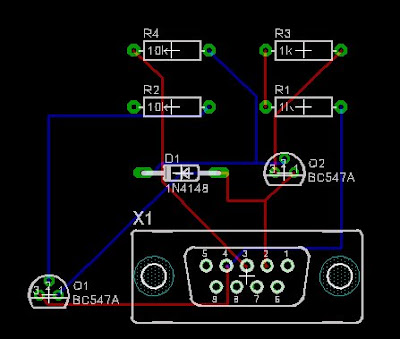 Por el momento nos quedaremos hasta aqui, mas adelante veremos como optimizar este circuito impreso, ESTO SOLO ES EL COMIENZO!!!
Por el momento nos quedaremos hasta aqui, mas adelante veremos como optimizar este circuito impreso, ESTO SOLO ES EL COMIENZO!!! 





